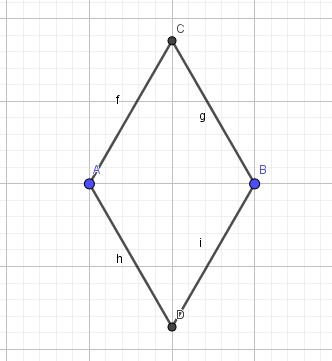Giải Bài tập 1 trang 118 SGK Toán 6 Kết nối tri thức với cuộc sống
Một bạn vẽ trong GeoGebra như sau: Chọn nhóm công cụ Điểm → Chọn Điểm mới → Vẽ điểm A. - Chọn nhóm công cụ Điểm → Chọn Điểm mới → Vẽ điểm B. - Chọn nhóm công cụ Đường tròn → Chọn Đường tròn khi biết tâm và 1 điểm trên đường tròn → Chọn A. Chọn B. - Chọn nhóm công cụ Đường tròn → Chọn Đường tròn khi biết tâm và 1 điểm trên đường tròn → Chọn B. Chọn A. - Chọn nhóm công cụ Điểm → Chọn Giao điểm của 2 đối tượng → Nháy chuột vào đường tròn thứ nhất → Nháy chuột vào đường tròn thứ hai, ta được đ
Đề bài
Một bạn vẽ trong GeoGebra như sau: Chọn nhóm công cụ Điểm → Chọn Điểm mới → Vẽ điểm A. - Chọn nhóm công cụ Điểm → Chọn Điểm mới → Vẽ điểm B. - Chọn nhóm công cụ Đường tròn → Chọn Đường tròn khi biết tâm và 1 điểm trên đường tròn → Chọn A. Chọn B. - Chọn nhóm công cụ Đường tròn → Chọn Đường tròn khi biết tâm và 1 điểm trên đường tròn → Chọn B. Chọn A. - Chọn nhóm công cụ Điểm → Chọn Giao điểm của 2 đối tượng → Nháy chuột vào đường tròn thứ nhất → Nháy chuột vào đường tròn thứ hai, ta được điểm C, D. - Chọn nhóm công cụ Đường thẳng → Chọn Đoạn thẳng → Vẽ đoạn AC, CB, BD, DA. - Giữ phím Ctrl → Chọn cả hai đường tròn → Nháy nút phải chuột, chọn Hiển thị đối tượng. Hỏi hình còn lại trên Vùng làm việc là hình gì?
Lời giải chi tiết
Chọn nhóm công cụ Điểm → Chọn Điểm mới → Vẽ điểm A. - Chọn nhóm công cụ Điểm → Chọn Điểm mới → Vẽ điểm B. - Chọn nhóm công cụ Đường tròn → Chọn Đường tròn khi biết tâm và 1 điểm trên đường tròn → Chọn A. Chọn B. - Chọn nhóm công cụ Đường tròn → Chọn Đường tròn khi biết tâm và 1 điểm trên đường tròn → Chọn B. Chọn A. - Chọn nhóm công cụ Điểm → Chọn Giao điểm của 2 đối tượng → Nháy chuột vào đường tròn thứ nhất → Nháy chuột vào đường tròn thứ hai, ta được điểm C, D. - Chọn nhóm công cụ Đường thẳng → Chọn Đoạn thẳng → Vẽ đoạn AC, CB, BD, DA.
Ta được hình:
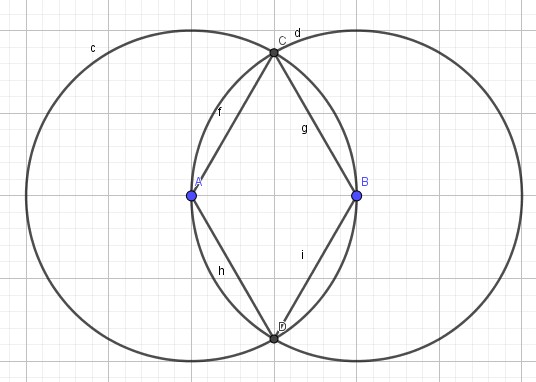
- Giữ phím Ctrl → Chọn cả hai đường tròn → Nháy nút phải chuột, chọn Hiển thị đối tượng.
Ta được hình còn lại trên vùng hiển thị là: